无畏先锋电脑自动关机?如何解决这一问题?
32
2025-03-11
随着科技的进步,各种智能硬件设备层出不穷,其中咪鼠鼠标以其独特的人机交互功能受到了广泛的关注。本文将向您详细介绍如何将咪鼠鼠标与笔记本电脑进行连接,以及在连接过程中可能遇到的问题及其解决方案。使用本文作为您的操作指南,您将能够轻松地将咪鼠鼠标与您的笔记本电脑连接,享受到高效便捷的工作体验。

在连接咪鼠鼠标之前,首先确认您的咪鼠鼠标型号是否支持与笔记本电脑的连接。市面上的咪鼠鼠标型号多样,多数型号支持蓝牙连接、无线2.4GHz或是无线射频技术等多种连接方式,确认兼容性是成功连接的第一步。确保您的笔记本电脑支持相应的连接方式。
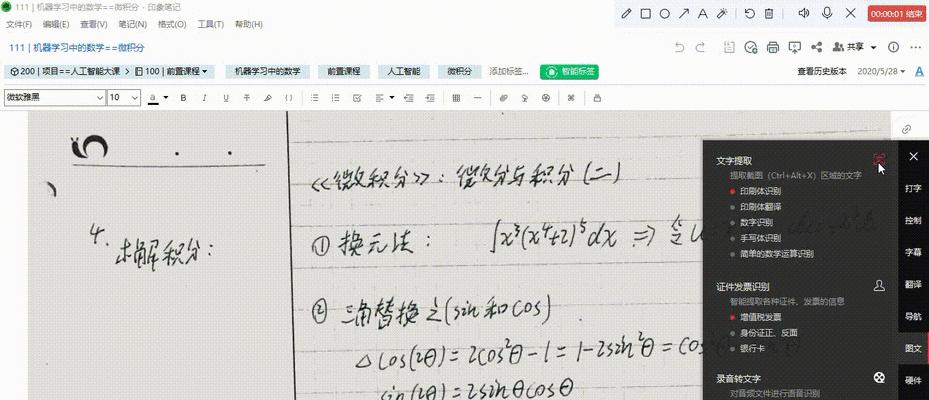
连接之前,请确保咪鼠鼠标已经充满电或更换电池,然后在鼠标背面找到电源开关,并将其打开。此时,鼠标上的指示灯会亮起,表示鼠标已处于等待配对状态。

确保您的笔记本电脑上的蓝牙是开启状态,一般可以在任务栏的通知区域找到蓝牙的开关图标,点击开启即可。若您的笔记本电脑不支持蓝牙,则需要准备一个USB蓝牙适配器并在电脑上安装好驱动程序。
在蓝牙列表中寻找并选择您的咪鼠鼠标设备。鼠标通常会显示为“MiMouse_xxx”之类的名字,其中“xxx”可能是型号或其他识别码。选择后,系统会自动尝试连接,您可能需要在鼠标上按住配对按钮或者等待自动配对。
某些咪鼠鼠标型号在首次使用时需要安装驱动程序才能实现全部功能。如果连接后系统提示安装驱动或者在使用中出现功能受限的情况,请根据鼠标随附的说明书或从咪鼠官方网站下载对应的驱动程序。
连接成功后,您可以通过关闭蓝牙连接再重新启动来测试连接是否稳定。同时,打开鼠标电源,确认电脑是否能自动识别并快速重新连接。
问题1:蓝牙找不到咪鼠鼠标设备
解决办法:确认鼠标处于配对模式,并重启蓝牙服务。检查鼠标电量,确保其充足。在某些情况下,只需重新启动电脑和鼠标即可解决问题。
问题2:连接后鼠标操作异常
解决办法:首先确保蓝牙驱动是最新的。如果问题依旧,请尝试重新卸载鼠标设备后再重新连接。在极少数情况下,可能需要重新安装操作系统来彻底解决兼容性问题。
问题3:使用无线2.4GHz连接失败
解决办法:检查无线接收器是否插稳在USB接口上,且没有被其他物体干扰信号。同时,确认鼠标的无线功能开关是否开启。
1.咪鼠鼠标的特有功能有哪些?
咪鼠鼠标通常具备一些特有的交互功能,如语音输入、手势控制等。了解这些功能的使用方法,可进一步提高工作效率。
2.如何保养咪鼠鼠标,延长使用寿命?
正确开关机、清洁表面和光学传感器、避免长时间暴晒等都是保养咪鼠鼠标的有效方法。同时,应避免从高处掉落,防止内部零件损坏。
3.如何将咪鼠鼠标与其他设备连接?
除了笔记本电脑,咪鼠鼠标也可以与台式电脑、平板电脑甚至是智能手机连接。不同设备可能会有不同的连接步骤,建议阅读对应设备的使用说明。
通过以上详细的步骤与常见问题解答,您应该已经能够顺利将咪鼠鼠标连接至笔记本电脑。记住,连接过程中的任何问题都可能是由于软件配置、硬件设备或操作不当所致。务必保持耐心,并按照本文提供的指南逐一排查和处理。祝您使用咪鼠鼠标时能够体验到高效、舒适的交互感受。
版权声明:本文内容由互联网用户自发贡献,该文观点仅代表作者本人。本站仅提供信息存储空间服务,不拥有所有权,不承担相关法律责任。如发现本站有涉嫌抄袭侵权/违法违规的内容, 请发送邮件至 3561739510@qq.com 举报,一经查实,本站将立刻删除。